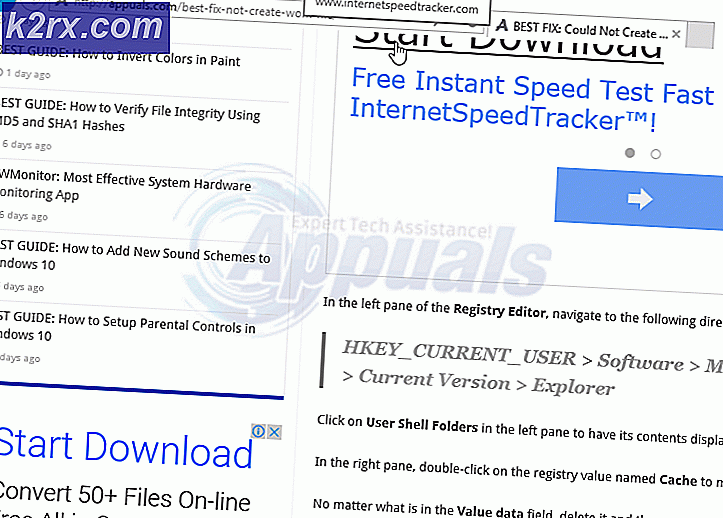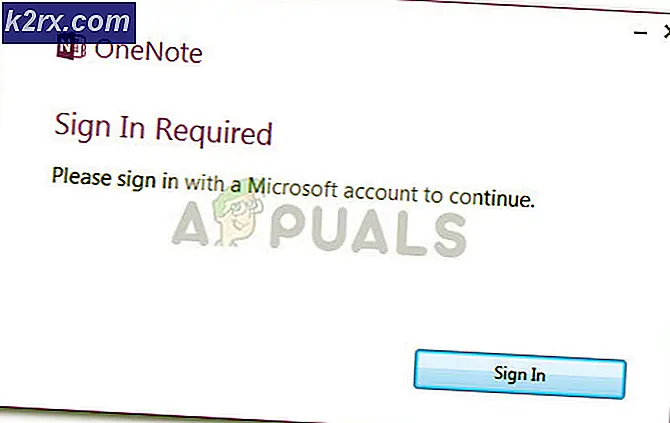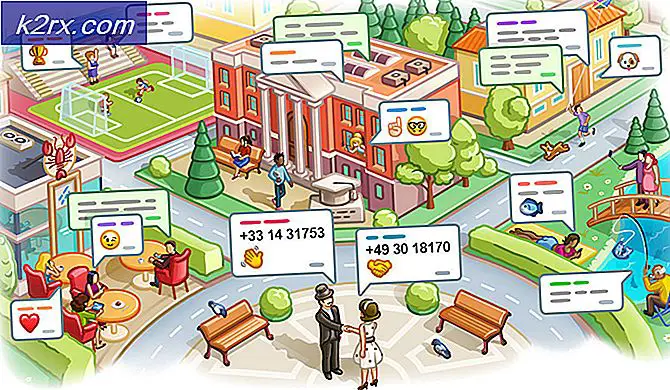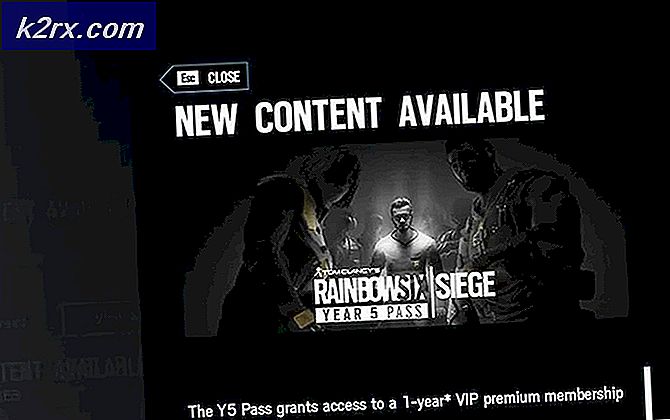Sådan sletter du Time Machine Backups
Det kan være, at du vil slette gamle tidsmaskinbackups, for at frigøre plads og oprette ny sikkerhedskopi. Du kan også få denne besked Time Machine kunne ikke fuldføre backupen. hvis sikkerhedskopierne er større og overstiger det ledige diskplads på din Mac. Uanset hvad årsagen er, vil jeg i denne vejledning diskutere to metoder, der hjælper dig med at slette back ups. Men jeg vil foreslå, at du læser den komplette vejledning, inden du fortsætter og vælger den metode, som bedst passer til dine evner.
Metode 1: Brug af Terminal Utility
FORSIGTIG: Brug kun denne metode, hvis du ved hvad du laver, fordi de trufne handlinger ikke kan fortrydes.
1. Åbn programmer -> Hjælpeprogrammer -> Terminal .
2. Indtast følgende kommando i Terminal, og erstat stien med den korrekte
Du kan få disse oplysninger fra Finder.
drive_name (er dit drevnavn)
backups.backupdb (back up path)
old_mac_name (navnet på sikkerhedskopieringsfilen)
Når du indtaster kommandoen ovenfor, vil det bede dig om dit kodeord, men det vil ikke blive ekko / vises, så indtast bare adgangskoden og tryk på retur / enter-tasten.
Du kan også bruge tmutil-værktøjet, hvis du vil slette sikkerhedskopier 1 til 1.
sudo tmutil slet /Volumes/drive_name/Backups.backupdb/mac_name/YYYY-MM-DD-hhmmssDen tmutil vil ikke fungere på nogen versioner tidligere end Lion som den blev introduceret med Lion.
Metode 2: Via Time Machine (GUI)
Hidtil er den nemmeste metode til at åbne Time Machine og gennemse til det punkt / tidspunkt, du vil slette. Vælg tandhjulikonet i søgemaskinen, og tryk på Slet backup. Dette sikrer, at dataintegrationen forbliver intakt.
Metode 3: Via Bash Script
Nedenfor er scriptet, som automatisk finder den ældste backup på Time Machine. Dette vil bede dig om Y-input. Scriptet skal kopieres og gemmes som en .sh-fil, når du kører det, bliver du bedt om at få administratoradgangskoden til at bekræfte sletning.
COMPUTER_NAME = $ (/ usr / sbin / scutil -get ComputerName)
NBACKUPS = $ (/ usr / bin / tmutil listbackups |
/ usr / bin / grep $ COMPUTER_NAME |
/ usr / bin / wc -l)
OLDEST_BACKUP = $ (/ usr / bin / tmutil listbackups |
/ usr / bin / grep $ COMPUTER_NAME |
/ usr / bin / head -n1)
LATEST_BACKUP = $ (/ usr / bin / tmutil latestbackup)
ekko Seneste backup: $ LATEST_BACKUP
hvis [[-n $ LATEST_BACKUP && $ LATEST_BACKUP! = $ OLDEST_BACKUP]] så
echo-n $ NBACKUPS backups. Slet ældste: $ {OLDEST_BACKUP ## * /} [y / N]?
læs svar
tilfælde $ svar i
y *)
ekkoløb: / usr / bin / sudo / usr / bin / tmutil slet $ OLDEST_BACKUP
/ usr / bin / sudo tid / usr / bin / tmutil slet $ OLDEST_BACKUP
;;
*)
ekko Ingen ændring
;;
ESAC
andet
ekko Ingen backup tilgængelig til sletning
fi
PRO TIP: Hvis problemet er med din computer eller en bærbar computer / notesbog, skal du prøve at bruge Reimage Plus-softwaren, som kan scanne lagrene og udskifte korrupte og manglende filer. Dette virker i de fleste tilfælde, hvor problemet er opstået på grund af systemkorruption. Du kan downloade Reimage Plus ved at klikke her